| (1) | ①「挿入」から②「デジカメ写真」→③「簡単挿入」をクリックする 【注】ホームページビルダー(Ver.8)は「挿入」から「写真」をクリックすると同じようになる。 |
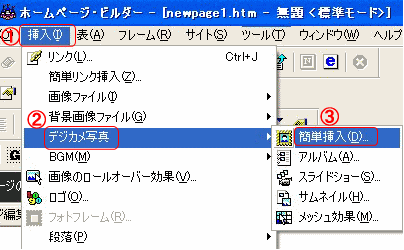 |
|
| (2) | 「写真挿入ウィザード」が開く。④「ファイルから」をクリックし、所定の画像ファイルを出す |
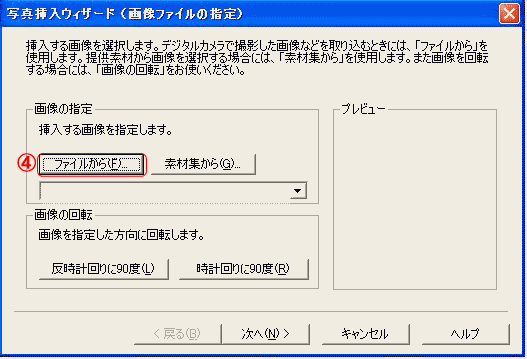 |
|
| (3) | ⑤サイズ変更したい画像をマウスで選択し⑥「開く」をクリックする |
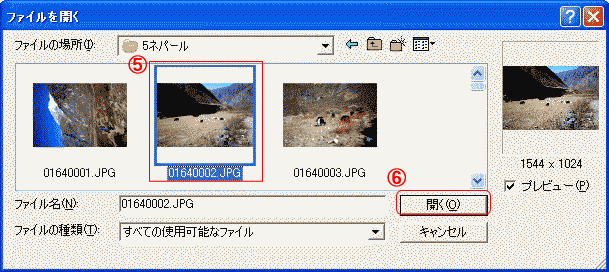 |
|
| (4) | ⑦「次へ」をクリック 【注】画像を回転する必要があるときは「画像の回転」を使う。 |
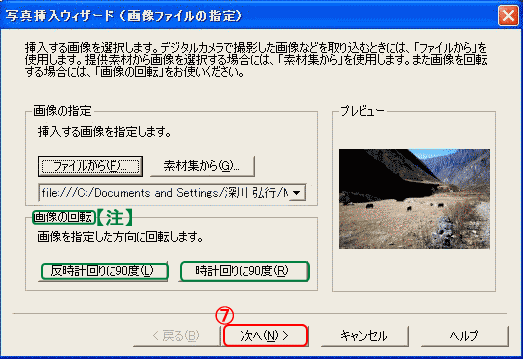 |
|
| (5) | ⑧「サイズの指定」を行い、⑨「次へ」をクリック 【注】大きさを指定することが出来るので、適宜、やってみてください。 また、No.4のサイズ比較も参考にしてください。 |
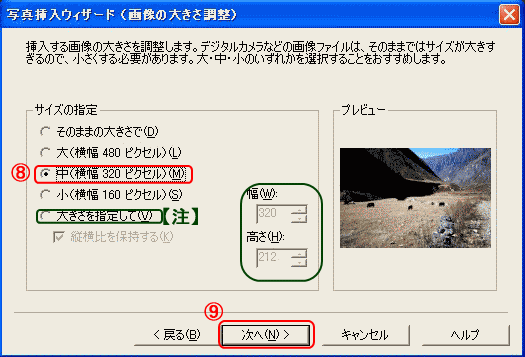 |
|
| (6) | 「画像の補正」が必要なければ⑩「次へ」をクリック |
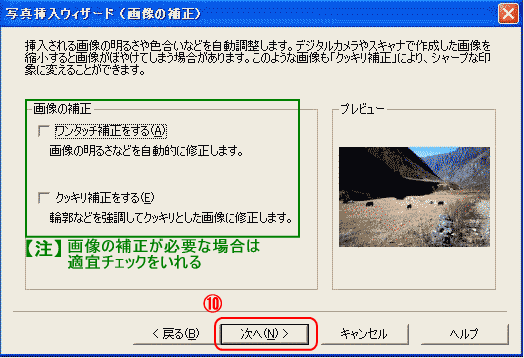 |
|
| (7) | 「画像の飾りつけ」が必要なければ⑪「完了」をクリックする。 |
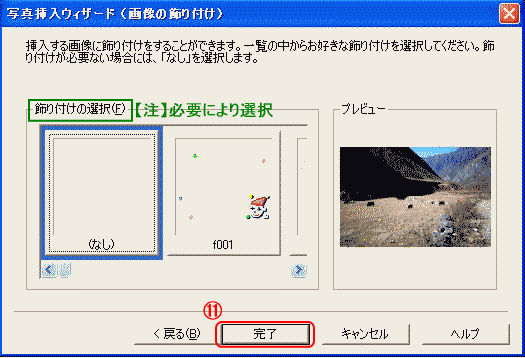 |